苹果手机敲背面截图怎么设置 苹果11背部敲击截屏方法
日期: 来源:龙城安卓网
在使用苹果手机时,经常会遇到需要截取屏幕的情况,而对于苹果11系列手机来说,除了传统的按键截屏方式外,还有一种非常便捷的背部敲击截屏方法。通过在手机背部轻轻敲击两下,即可快速完成截屏操作,省去了繁琐的按键步骤,让用户体验更加便捷和快速。如果你还不清楚如何设置这个功能,不妨跟随下文了解一下详细的操作步骤。
苹果11背部敲击截屏方法
具体步骤:
1.首先请在苹果手机的设置中找到「辅助功能」并打开,如图所示。
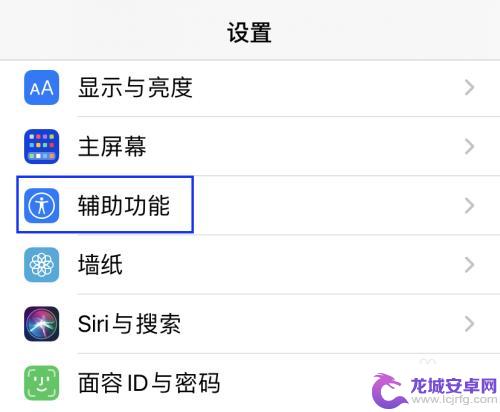
2.接下来在辅助功能中的动作交互下点击「触控」一栏,如图所示。
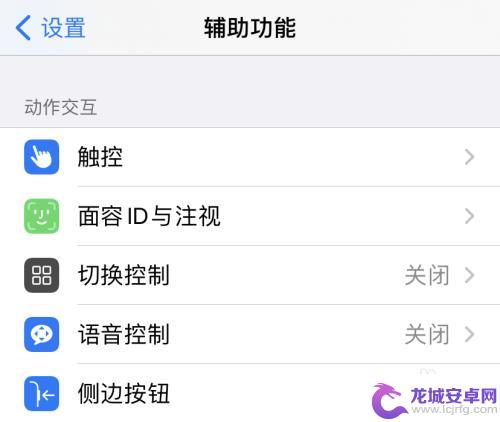
3.随后在触控列表的底部可以看到有一个名为「轻点背面」的选项,这个功能就是我们要找的用于敲击背部实现的快捷截图功能。
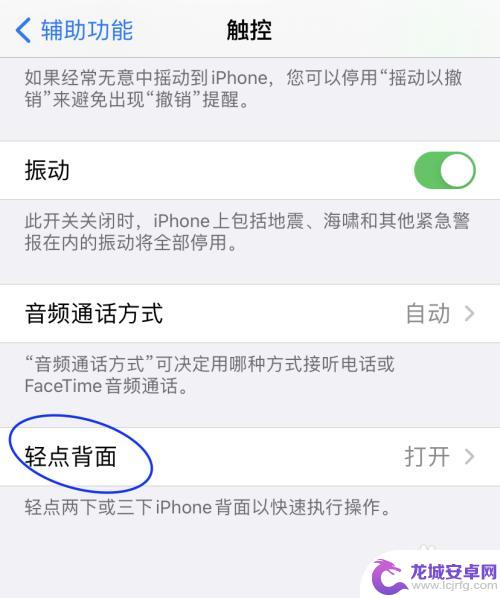
4.接下来我们可对轻点二下或是三下进行设置,这里以轻点两下为例。
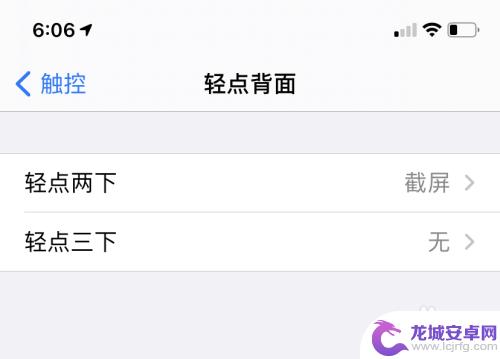
5.轻点苹果手机背部可以实现很多功能,比如系统级的功能。如控制音量大小,截屏,静音等,这里以轻点两下实现截图为例。
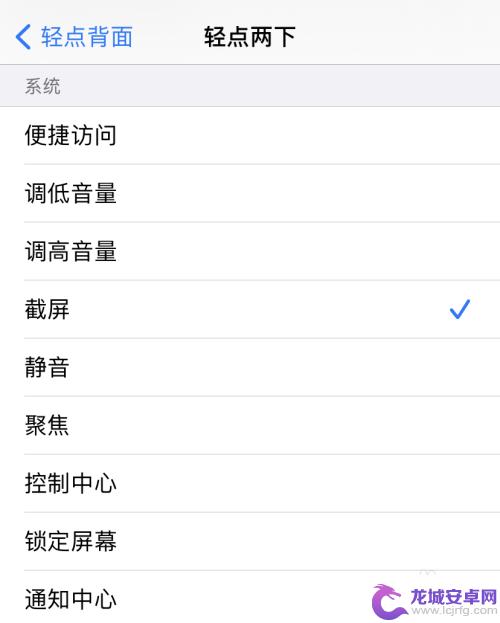
6.设置好以后,我们只要用手指轻点苹果手机背部就能轻松实现截图,十分方便。当然,除了系统级功能外。你还可以用它设置一些其他的快捷功能,比如支付宝乘车码,钉钉打卡等。
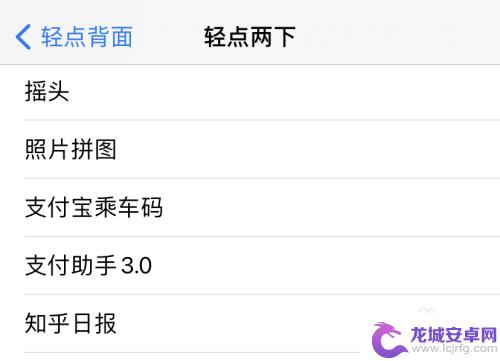
7.
以上便是关于如何在最新 iOS 14 系统为苹果手机设置轻点背部打开特定功能的操作。如果你觉得这个功能有用,不妨尝试一下。
以上就是如何在苹果手机上设置背面截图的全部内容,如果你遇到了同样的情况,可以参照我的方法来处理,希望对大家有所帮助。












